2. Описание программы “Диагностика РКП”
реклама
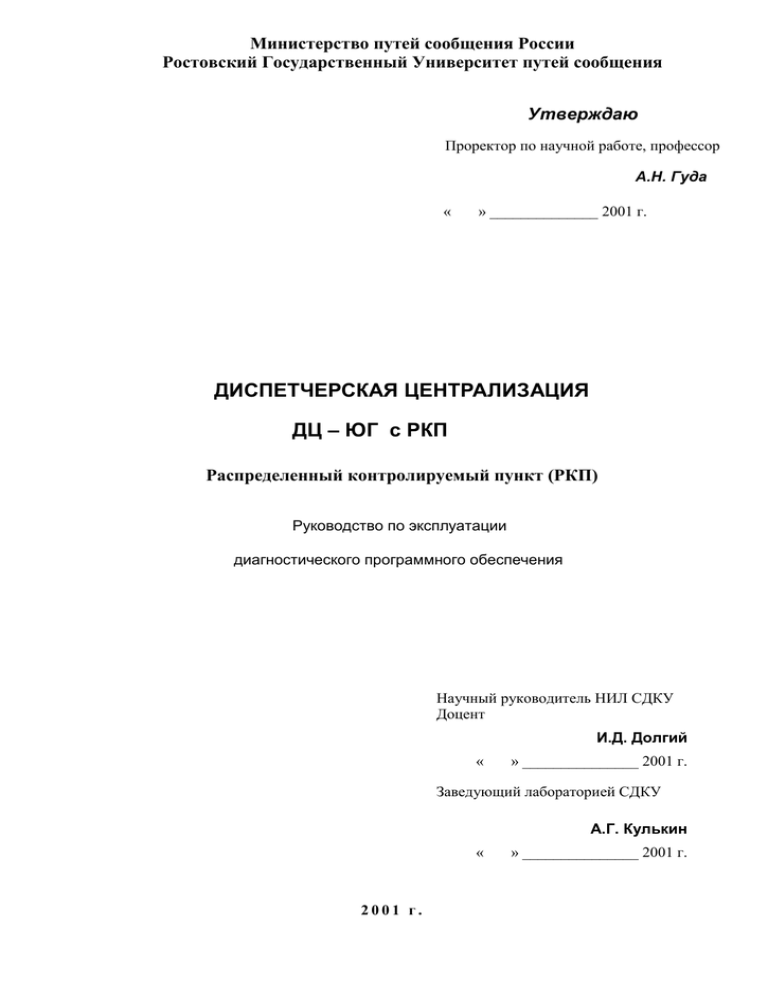
Министерство путей сообщения России Ростовский Государственный Университет путей сообщения Утверждаю Проректор по научной работе, профессор А.Н. Гуда « » ______________ 2001 г. ДИСПЕТЧЕРСКАЯ ЦЕНТРАЛИЗАЦИЯ ДЦ – ЮГ с РКП Распределенный контролируемый пункт (РКП) Руководство по эксплуатации диагностического программного обеспечения Научный руководитель НИЛ СДКУ Доцент И.Д. Долгий « » _______________ 2001 г. Заведующий лабораторией СДКУ А.Г. Кулькин « 2001 г. » _______________ 2001 г. СОДЕРЖАНИЕ ВВЕДЕНИЕ ................................................................................................................................................. 3 1. Общие принципы работы ................................................................................................................... 4 1.1. Требования к конфигурации компьютера .................................................................................... 4 1.2. Запуск программы “Диагностика РКП”........................................................................................ 4 1.3. Файл конфигурации configDGN. ................................................................................................... 5 2. Описание программы “Диагностика РКП” ...................................................................................... 7 2.1. Выбор объекта ................................................................................................................................. 7 2.2. Структура участка ........................................................................................................................... 8 2.3. Трасса участка ................................................................................................................................. 9 2.4. Управление РКП ........................................................................................................................... 10 2.5. Трасса станции .............................................................................................................................. 11 2.6. Матрица станции........................................................................................................................... 12 2.7. Параметры ПЗУ ............................................................................................................................. 13 2.8. Состояние комплекта .................................................................................................................... 13 2.9. Состояние РКП-ТС ....................................................................................................................... 14 2.10. Состояние РКП-ТУ ................................................................................................................... 15 2.11. Состояние РКП-ОТУ ................................................................................................................ 15 2.12. Состояние РКП-ТИ ................................................................................................................... 15 2 ВВЕДЕНИЕ Диагностическое программное обеспечение (в дальнейшем программа DGN, или программа “Диагностика РКП”) разработано для совместного использования с системой диспетчерской централизации ДЦМ–ДОН на диспетчерских кругах, оборудованных данной системой, и является самостоятельным программным продуктом, расширяющим функциональные возможности системы. Программа DGN позволяет наглядно отображать текущее состояние контролируемого участка, а также производить управление системой в рамках диагностики. Интерфейс программы обеспечивает легкий доступ к различным объектам РКП и контролируемых им блоков. Общие принципы работы 1. 1.1. Требования к конфигурации компьютера Для нормальной работы программы DGN необходимо использовать IBM совместимый компьютер со следующими техническими характеристиками: Процессор 486DX2 и выше; Графическая среда Photon1.14 операционной системы QNX4.25 или более поздней версии; Свободное пространство на жестком диске 800Kб; Наличие мыши – для удобства работы с графическими объектами. 1.2. Запуск программы “Диагностика РКП” Запуск программы можно осуществить тремя способами: В Desktop Manager выбрать Desktop Menu (щелкнуть мышкой на кнопке с прямоугольником), из появившегося списка выбрать пункт Run… и в командной строке набрать /usr/dcmdon/bin/dgn, после чего нажать [Enter] или кнопку [Run]. В левой нижней части экрана нажать кнопку [QNX] и из появившегося списка выбрать пункт dgn (при наличии такового). В командной строке напечатать /usr/dcmdon/bin/dgn & и нажать [Enter]. Внимание! При закрытии терминала, в котором была набрана строка, программа автоматически закроется. Для работы программы “Диагностика РКП” необходим конфигурационный файл со списком станций и их параметрами, расположенный в: /usr/dcmdon/config/configDGN А для корректного отображения матрицы ТС нужны файлы описания станций с расширением *.dat, располагаемые в каталоге /usr/dcmdon/chl/, в котором расположены подкаталоги с именами совпадающими с кодом участка. Имя файла формируется из строки “dcl” и кода станции. Например, для станции “Лорис” участка Краснодар – Тихорецкая полный путь файла будет выглядеть следующим образом: /usr/dcmdon/chl/krdthr/dcllrs.dat. Таким образом, если программа не нашла файлы, это может быть как из-за физического отсутствия их, так и из-за ошибочного написания параметра ‘Code’ участка или станции. 4 1.3. Файл конфигурации configDGN. Файл конфигурации представляет собой обычный текстовый файл, в котором, с помощью любого текстового редактора, поддерживающего символьную кодировку CP1251, вы можете устанавливать требуемые параметры. Файл разбит на секции, которые начинаются с новой строки и заключены в прямоугольные скобки. Внутри секции располагается один или несколько параметров, каждый из которых начинается с имени параметра, и после знака ‘=’ соответствующие ему значение. В конфигурационном файле необходимо задавать правильные значения секций и их параметров, т. к. все объекты в программе строятся на основе этого файла, и являются графическим изображением его содержимого. Отсутствие или неверное написание важного параметра может привести к пропуску всей секции и вложенных секций. Также важно указывать точные значения параметров, поскольку программа использует некоторые параметры для идентификации объекта и сопоставление его с данными пришедшими по сети. Так, например, для определения станции, к которой пришло сообщение, берется параметр ‘Code’, а для блока РКП ‘Address’. Ниже приведена небольшая часть файла конфигурации с комментариями по некоторым параметрам. [Region] Name = Краснодарское отделение Modem = 9600 Имя участка Тип используемого модема [Section] Name = Краснодар – Тихорецкая Code = krdthr Number = 0105 PathChl = /usr/dcmdon/chl/ ControlCanal = Yes NameNode0 = Узел 5 NameNode1 = Узел 6 Имя круга, обязательный параметр Код круга, обязательный параметр Номер круга Путь к файлам описания станций Флаг проверки канала участка Имя нижнего канального компьютера Имя верхнего канального компьютера [Station] Name = Лорис Code = LRS Alias = ЛРС Ecp = 524419 Number = 3 Имя станции Код станции, обязательный параметр Псевдоним станции Единая сетевая разметка Номер станции, обязательный параметр [RKP-C] Modul = 0 [RKP-C] Modul = 1 Номер комплекта, обязательный параметр 5 [RKP-TS] Address = 1 Place = 11-132 [RKP-TS] Address = 2 Place = 11-134 ………………. [RKP-TU] Address = 1 Place = 8-34 [RKP-TU] Address = 2 Place = 8-35 Адрес блока ТС, обязательный параметр Место положение на стативе Адрес блока ТУ, обязательный параметр Место положение на стативе ……………… [RKP-OTU] Address = 1 Place = 11-44 [RKP-OTU] Address = 2 Place = 11-45 [RKP-TI] Address = 1 Place = 13-87 Circuit1 = ЧАСП Circuit2 = 2СП Circuit3 = 8СП Адрес блока ОТУ, обязательный параметр Место положение на стативе Адрес блока ТИ, обязательный параметр Место положение на стативе Имя 1-го сигнала ТИ Имя 2-го сигнала ТИ Имя 8-го сигнала ТИ ……………… Внимание! Расположение секций в файле должно иметь строго определенный порядок. 6 2. Описание программы “Диагностика РКП” Основное окно программы разделено на две части (См. рис. 2.1). Левая часть всегда присутствует на экране, в то время как правая меняется в зависимости от того какой пункт выбран в левой части. Рис. 2.1 Соотношение размеров частей внутри основного окна можно менять. Для этого подведите курсор мыши на разделитель, при этом курсор примет вид двойной стрелки ‘’, и, нажав и удерживая левую клавишу мыши, придайте частям желаемое соотношение. 2.1. Выбор объекта Структура выбора объектов строится на основе конфигурационного файла configDGN, и является графическим изображением его содержимого. Таким образом, при необходимости добавить или удалить объект нужно отредактировать конфигурационный файл (См. пункт 1.3.) и перезапустить программу. Для выбора интересующего вас объекта щелкните мышкой на соответствующем поле в левой части основного окна (См. Рис. 2.1). При этом в правой части появится информация о выбранном объекте. В виду наличия большого количества различных полей, структура организована в виде дерева. Для доступа к скрытому, в данный момент, полю щелкните мышкой на квадрате с плюсом, на экране автоматически появятся новые поля. Для сворачивания части видимых объектов щелкните мышкой на квадрате с минусом. В структуре выбора объектов пиктограммами динамически отображается часть информации о состоянии контролируемого участка. Нормальное состояние РКП-Ц. У РКП-Ц открыта дверь. Зеленый модуль на сером фоне – нет информации о состоянии комплекта. Зеленый модуль на зеленом фоне – комплект активен, ошибок нет. Красный модуль на зеленом фоне – комплект активен, есть ошибки. Зеленый модуль на желтом фоне – комплект пассивен, ошибок нет. Красный модуль на желтом фоне – комплект пассивен, есть ошибки. Перечеркнутый модуль на красном фоне – нет сообщений от комплекта более 5 минут. Зеленый блок РКП - нормальное состояние блока РКП. Серый блок РКП - неизвестное состояние блока РКП. Красный блок РКП - в блоке РКП имеются ошибки. Перечеркнутый блок РКП – РКП-Ц не обнаружил блок РКП Для получения дополнительной информации щелкните мышкой на интересующем вас поле. 2.2. Структура участка Структура участка отображается на экране дисплея, в случае если в структуре выбора объектов выбрано поле участка, и активизирована закладка “Структура” (как на Рис. 2.2). Она дает представление о состоянии сети и модуля управления (его цветовая маркировка аналогична пункту 2.1.), времени отсутствия канала, а также наличие приема в модуле связи: или отсутствует сигнал на входе модуля связи. Кроме того, рисует гистограмму прохождения сообщений от всех станций участка. Зеленый цвет 8 столбца означает нормальное прохождение сообщений, красный цвет или обрыв столбца говорит о том, что пришло искаженное сообщение. По гистограмме можно судить о качестве линии связи. При необходимости увеличить размер отображаемой части структуры участка, можно спрятать гистограммы. Для этого подведите курсор на разделительную линию и, удерживая нажатой клавишу мыши, переместите гистограмму до желаемого положения. В окне структура участка имеется возможность управления РКП, подробнее см. пункт 2.4. Рис. 2.2 2.3. Трасса участка Трасса участка отображается на экране дисплея, в случае если в структуре выбора объектов выбрано поле участка, и активизирована закладка “Трасса” (как на Рис. 2.3). В трассу выводятся в шестнадцатеричном коде сообщения от РКП-Ц всех станций участка. Над окном трассы расположены кнопки типов сообщений и перечень станций, представляющих собой фильтр, позволяющий отображать в трассе только те сообщения, которые необходимы в данный момент. Цвет индикатора кнопки совпадает с цветом сообщения выводимого в трассу, и означает, что данный тип будет выведен в трассу. Серый цвет индикатора кнопки означает, что сообщения этого 9 типа будут пропущены. Кроме того, в трассу будут выведены сообщения только от тех станций, которые отмечены синим цветом. Для изменения фильтра достаточно щелкнуть мышкой на выбранной кнопке или станции, состояние изменится на противоположное. Повторное нажатие приведет к установке предыдущего состояния. По умолчанию в трассу выводятся сообщения всех типов, и со всех станций участка. Программа запоминает последнее состояние фильтра, что избавляет от необходимости каждый раз устанавливать одни и те же параметры. В окне трасса участка имеется возможность управления РКП, подробнее см. пункт 2.4. Рис. 2.3 2.4. Управление РКП Программа Диагностика РКП позволяет посылать небольшой набор команд управления РКП. Послать команду можно из окон структура участка и трасса участка (См. Рис. 2.2 и Рис. 2.3). Перед выдачей команды необходимо выбрать из выпадающего списка станцию, на которую пойдет команда, и комплект, которому эта команда предназначена. Далее, просто нажимаем на кнопку с требуемой командой. В целях зашиты от случайного нажатия, некоторые команды требуют подтверждения желания послать команду. 10 Послать команду на определенную станцию можно из остальных окон. Порядок подачи команд аналогичен последовательности, приведенной выше, за исключением выбора станции из выпадающего списка. 2.5. Трасса станции Трасса станции отображается на экране дисплея, в случае если в структуре выбора объектов выбрано поле станции, и активизирована закладка “Трасса” (как на Рис. 2.4). В трассу выводятся в шестнадцатеричном коде сообщения от РКП-Ц выбранной станции. Справа над окном трассы расположены кнопки типов сообщений, представляющих собой фильтр, позволяющий отображать в трассе только те сообщения, которые необходимы в данный момент. Цвет индикатора кнопки совпадает с цветом сообщения выводимого в трассу, и означает, что данный тип будет выведен в трассу. Серый цвет индикатора кнопки означает, что сообщения этого типа не будут выведены в трассу. Для изменения фильтра достаточно щелкнуть мышкой на выбранной кнопке, её состояние измениться на противоположное. Повторное нажатие приведет к установке предыдущего состояния. По умолчанию в трассу выводятся сообщения всех типов. Программа запоминает последнее состояние фильтра. Рис. 2.4 11 2.6. Матрица станции Матрица станции отображается на экране дисплея, в случае если в структуре выбора объектов выбрано поле станции, и активизирована закладка “Матрица ТС” (Рис. 2.5). Состояние ячейки матрицы кодируется цветом: бледно серо-синий ‘0’, светло-желтый ‘1’, синий ‘мигание’, красный ‘ошибка’. Состояние матрицы запоминается программой, и при выборе матрицы отображается на дисплее. Если требуется просмотреть только новые изменения, то нажмите кнопку “очистка”, при этом все ячейки матрицы примут светло серый цвет, и вы будете наблюдать только текущие изменения. Для восстановления полной информации щелкните мышкой на закладке “Матрица ТС”. При отсутствии файла описания станции (См. пункт 1.2.), выводится пустая матрица на 25 блоков РКП-ТС. Рис. 2.5 12 Рис. 2.6 2.7. Параметры ПЗУ Для просмотра параметров ПЗУ выберете поле ‘РКП-Ц’ в структуре выбора объектов (См. Рис. 2.6). В данном окне показаны параметры трех ПЗУ на каждый комплект. Нулевые значения могут означать, что информация о ПЗУ еще не поступала с РКП-Ц текущей станции. Для получения реальных значений подайте команду “Диагностика” (См. пункт 2.4.). Зеленый цвет фона говорит о нормальных значениях параметров. Красный цвет фона означает что, либо не совпала подсчитанная контрольная сумма и контрольная сумма зашитая в ПЗУ, либо неверный формат времени или даты компиляции ПЗУ. 2.8. Состояние комплекта В данном окне отображается большинство характеристик диагностики РКП-Ц. Для просмотра состояния комплекта выберете поле ‘Комплект’ в структуре выбора объектов (См. Рис. 2.7). 13 Рис. 2.7 При наличии ошибок в панели модуля управления, в панели структуры выбора объектов пиктограмма окрашивается в красный цвет. Перемычка показывает физическое наличие ее в плате индикаторов на дверце РКП-Ц. Наличие активности и открытие двери так же, отображается в панели структуры выбора объектов. Состояние реле в модуле связи графически отображается в панели структура участка. 2.9. Состояние РКП-ТС Для просмотра состояния РКП-ТС выберете поле ‘ТС’ с требуемым номером в структуре выбора объектов (См. Рис. 2.8). В верхней части окна указан номер блока и его адрес в десятичном виде, впрочем, для блоков РКП-ТС они совпадают. Ниже идет коэффициент связи, который может принимать значения от 0 до 7. Нулевому значению соответствует наилучший коэффициент связи, а 7 означает, что РКП-Ц вообще не слышит блок, в этом случае 7 окрашивается в красный цвет и на панели структуры выбора объектов блок перечеркивается красными линиями. Сообщения диагностики для блока РКП-ТС появляются только при наличии внутренних ошибок блока, при этом на панели структуры выбора объектов блок подкрашивается красным цветом. 14 2.10. Состояние РКП-ТУ Для просмотра состояния РКП-ТУ выберете поле ‘ТУ’ с требуемым номером в структуре выбора объектов (См. Рис. 2.9). В верхней части окна указан номер блока и его адрес в десятичном виде. Ниже идет коэффициент связи, который может принимать значения от 0 до 7. Нулевому значению соответствует наилучший коэффициент связи, а 7 означает, что РКП-Ц вообще не слышит блок, в этом случае 7 окрашивается в красный цвет и на панели структуры выбора объектов блок перечеркивается красными линиями. Сообщения диагностики для блока РКП-ТУ появляются только при наличии внутренних ошибок блока, при этом на панели структуры выбора объектов блок подкрашивается красным цветом. 2.11. Состояние РКП-ОТУ Для просмотра состояния РКП-ОТУ выберете поле ‘ОТУ’ с требуемым номером в структуре выбора объектов. Вся отображаемая информация полностью идентична блоку РКП-ТУ (См. пункт 2.10). 2.12. Состояние РКП-ТИ Для просмотра состояния РКП-ТИ выберете поле ‘ТИ’ с требуемым номером в структуре выбора объектов (См. Рис. 2.10). В верхней части окна указан номер блока и его адрес в десятичном виде. Ниже идет коэффициент связи, который может принимать значения от 0 до 7. Нулевому значению соответствует наилучший коэффициент связи, а 7 означает, что РКП-Ц вообще не слышит блок, в этом случае 7 окрашивается в красный цвет и на панели структуры выбора объектов блок перечеркивается красными линиями. В окне “Результат измерений” расположены двенадцать полей в которых отображаются напряжения каналов. Названия каналов берется из конфигурационного файла configDGN. При необходимости изменить название канала отредактируйте файл (См. пункт 1.3.) и перезапустите программу. 15 Рис. 2.8 Рис. 2.9 16 Рис. 2.10 Список исполнителей. Должность Ф.И.О. С.н.с. Пономарев Ю.Э. инженер Сорочинский И.В. Подпись 17 Дата